本次 iOS 14 更新,其中一个用户期待已久的新功能是 “画中画” 。它可以让用户边观赏视频,边在屏幕的其余部分处理消息,而无须在多任务窗口切换。正在观赏的视频会继续在一个小缩略窗口中播放。这是 iPhone 有史以来首次可在同一页面执行两个应用程序。
访问:
阿里云“爆款特惠”专场 精选产品历史新低至0.95折!
访问:
苹果在线商店(中国)
在 2015 年的 iOS 9 ,苹果首次在 iPad 上加入了画中画功能。经过了五年时间,苹果才决定将其引入 iPhone 产品线。其中的原因,或许是苹果认为彼时 iPhone 的尺寸并不需要加入该功能。
也就在当年,苹果发布了 12.9 英寸的 iPad Pro 一代平板电脑,巨大的屏幕让 iPad 的画中画成为了众望所归的功能。时过境迁,现在的 iPhone 已经达到 6.5 英寸,全面屏的设计让主界面足以放进一个小窗口。
不过,iOS 14 支持的最旧机型就是 2015 年的 iPhone 6s 系列,或许这是苹果为 iPhone 6s 系列用户准备的一份时隔五年的彩蛋。
iOS 14 测试版本已经推送近两月,经历了五个开发者版本,但国内主流视频平台的 App 仍然不支持苹果的画中画功能。经过测试,目前只有 b 站一个视频平台支持画中画功能。而其它支持画中画功能的应用有 Apple TV、NetFlix、Twitch 以及自带的 Safari 浏览器等。
激活方式
至于适配只是时间问题,预计各 App 会在 iOS 14 正式版本发布之后逐步适配。在此之前,不妨先了解一下它的使用方式。
-
确保“设置”- “通用”- “画中画”- “自动开启画中画”已打开
-
打开某个支持画中画的视频平台
-
播放一段视频
-
上划或点击 Home 键回到主屏幕
-
视频会自动在屏幕顶部以小窗口的形式播放
当视频正在以画中画形式播放时,可以拖动播放框至屏幕的各个位置,也可以向左或向右将播放框暂时隐藏在屏幕的两侧,此时视频仍然会播放声音。
如果你暂时不需要画中画功能,可轻点播放框,左上角的按钮可以关闭画中画播放框,而右上角的按钮则可回归视频原来的 App 中。
通过 Safari 实现画中画
在国内主流视频平台 App 仍未支持画中画的情况下,我们也可以通过 Safari 浏览器实现。
在 iPhone 的 Safari 浏览器中打开腾讯视频或其它视频平台网站,打开某支视频后进入全屏播放,随后点击左上角的“画中画”按钮,视频则会变成画中画播放。通过 Safari 打开,同样支持画中画的拖动和隐藏等功能。
如果你需要画中画功能,在 App 未适配的情况下是一个暂时妥协的办法。
平时,你会下意识使用“画中画” 功能吗?它会给你带来多少便利?
威锋网 2020-08-19 18:15:44












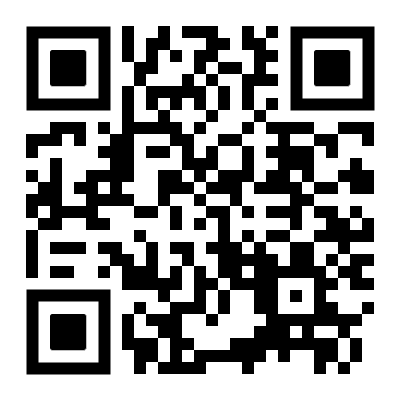
请登录之后再进行评论